よくある質問
オプション
WiMAX 2+サービスを利用しています。グローバルIPアドレスオプションの設定方法を教えてほしい。
設定手順は機器によって異なります。以下からご利用の機器を選択し手順をご確認ください。
注意事項
- グローバルIPアドレスオプションの設定は、あらかじめパソコンなどとWiMAX対応機器が接続された状態で行ってください。
- グローバルIPアドレスオプションは有料のオプションサービスです。 設定後、接続を行うことで料金が発生します。
・Speed Wi-Fi HOME L01s / L01
・Wi-Fi WALKER WiMAX 2+ HWD15 / HWD14の場合
1
ブラウザーを起動し、アドレスバーに「http://192.168.100.1」を入力して、[ Enter ] キーを押します。
2
設定ツールのログイン画面が表示されます。
ログイン画面が表示されたら、ユーザー名「admin」とパスワードを入力して、[ ログイン ] をクリックします。
- ※お買い上げ時の設定ツールのログインパスワードは、本体の背面下部に記載されているIMEIの下5桁が設定されています。 (Speed Wi-Fi HOME L01の場合は、本体の底面に記載されている「初回ログインID / パスワード」が設定されています。)
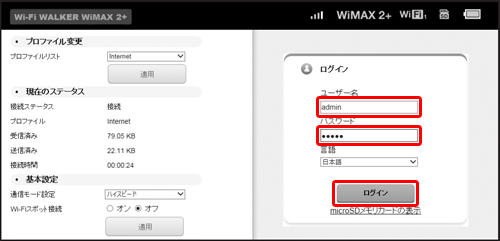
3
上部のメニューの [ 設定 ] をクリックします。
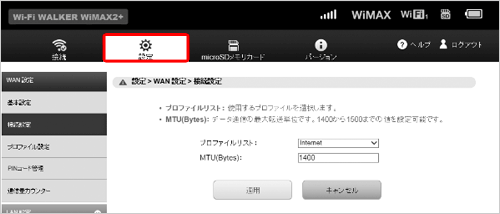
4
左のメニューの [ WAN設定 ] をクリックし、[ プロファイル設定 ] をクリックします。
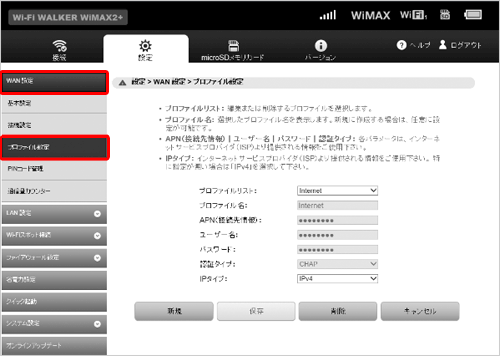
5
[ 新規 ] をクリックします。
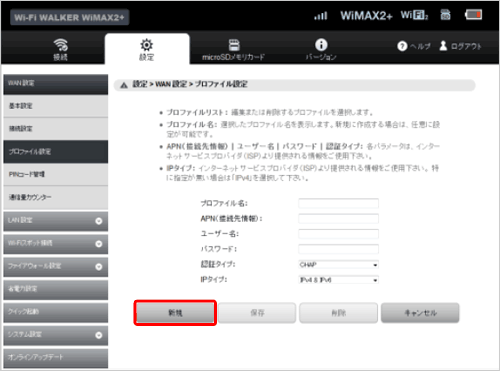
6
各項目を設定し、[ 保存 ] をクリックします。 各項目の設定値についてはプロファイル情報 をご確認ください。
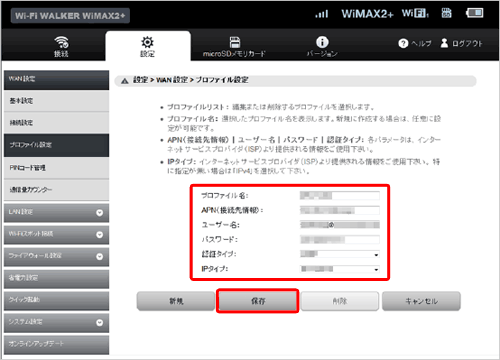
プロファイル情報
| プロファイル名(任意) | Global |
|---|---|
| APN(接続先情報) | wx2.uqwimax.jp |
| ユーザー名 | global@wx2.uqwimax.jp |
| パスワード | 0000(ゼロ4つ) |
| 認証タイプ | CHAP |
| IPタイプ | IPv4 |
- ※グローバルIPアドレスオプションを利用しない場合は、プロファイル名を初期値に切り替えてください。
7
[ 続行 ] をクリックします。
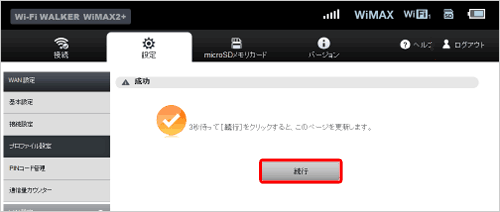
・Wi-Fi WALKER WiMAX 2+ NAD11の場合
1
ブラウザーを起動し、アドレスバーに「http://192.168.179.1」を入力して、[ Enter ] キーを押します。
2
クイック設定Webが開いたら、[ 詳細設定TOPへ ] をクリックします。
- ※管理者パスワード未設定の場合、[ 詳細設定TOPへ ] をクリックすると管理者パスワードの設定画面が表示されます。管理者パスワードを設定したら、再度 [ 詳細設定TOPへ ] をクリックしてください。
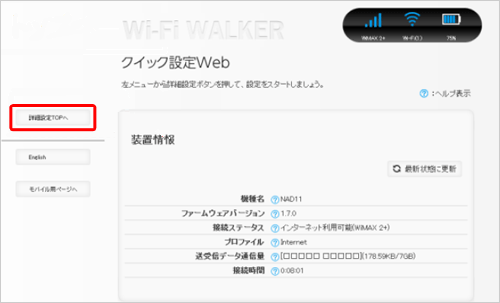
3
ログイン画面が表示されたら、ユーザー名に「admin」、パスワードに「管理者パスワード」を入力し、[ OK ] をクリックします。
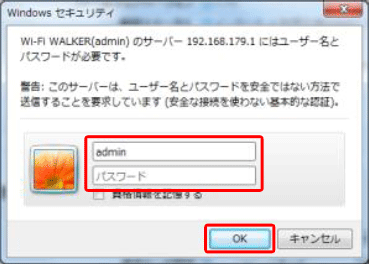
4
ログイン後の画面より [ ネットワーク設定 ] をクリックします。
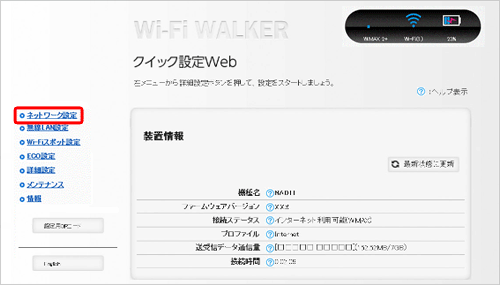
5
[ プロファイル設定 ] をクリックします。
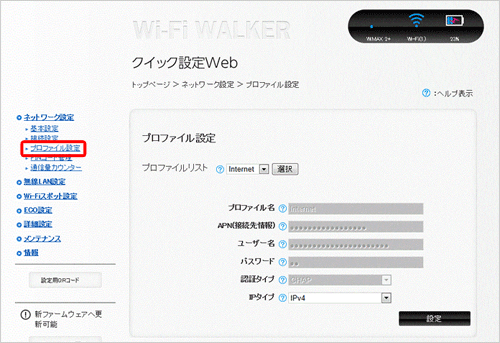
6
「プロファイルリスト」のプルダウンから、一番上にある「no setup」を選択し、[ 選択 ] をクリックします。
- ※Speed Wi-Fi NEXT WX01の場合、初期より複数のプロファイルが登録されています。登録済みプロファイルの後ろにある「no setup」の中から一番上のものを選択してください。
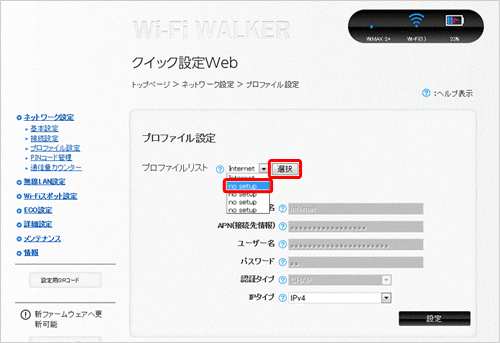
7
プロファイルの新規作成画面が表示されたら、各項目を設定し、[ 保存 ] をクリックします。 各項目の設定値についてはプロファイル情報 をご確認ください。
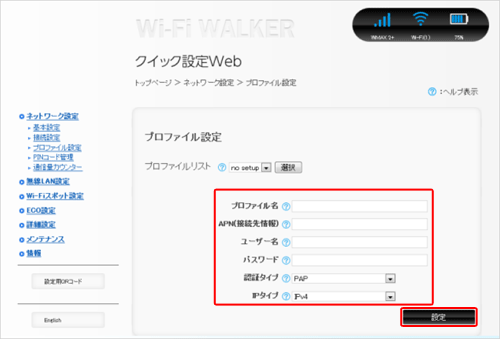
プロファイル情報
| プロファイル名(任意) | Global |
|---|---|
| APN(接続先情報) | wx2.uqwimax.jp |
| ユーザー名 | global@wx2.uqwimax.jp |
| パスワード | 0000(ゼロ4つ) |
| 認証タイプ | CHAP |
| IPタイプ | IPv4 |
- ※グローバルIPアドレスオプションを利用しない場合は、プロファイル名を初期値に切り替えてください。
8
左のメニューから [ 接続設定 ] をクリックします。
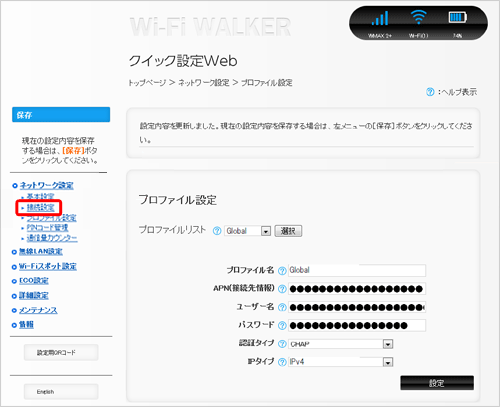
9
「プロファイル選択」のプルダウンから、作成したプロファイルを選択し、[ 設定 ] をクリックします。
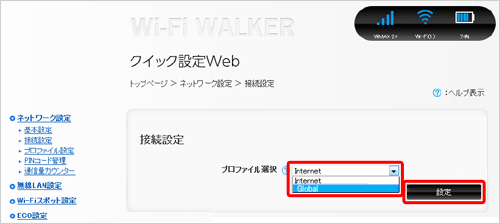
10
[ 保存 ] をクリックします。
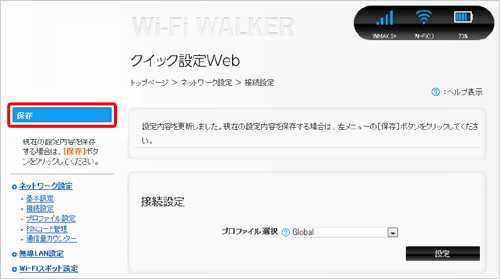
解決しない場合は
お手数ですが、他のキーワードでお探しください。
関連サポート情報
@nifty WiMAXに関するトラブル/
メンテナンス情報
現在のトラブル・メンテナンス情報はこちらからご確認いただけます。
料金表示について
- ※上記はすべて税抜表示料金です。別途消費税がかかります(非課税、不課税を除く)。 また、ご請求額に1円未満の端数が生じた場合、その端数を切り捨ててご請求させていただきます。 詳しくは弊社商品の価格表示についてをご覧ください。
回線速度について
- ※速度制限(直近3日間で10GB以上利用時、または、月間7GB以上利用時(WiMAX 2+ギガ放題の場合はハイスピードプラスエリアモードのみ))があります。制限の条件は料金プランによって異なりますので、速度制限についてをご確認ください。
